
Orodha ya maudhui:
- Hatua ya 1:
- Hatua ya 2:
- Hatua ya 3:
- Hatua ya 4:
- Hatua ya 5:
- Hatua ya 6:
- Hatua ya 7:
- Hatua ya 8:
- Hatua ya 9:
- Hatua ya 10:
- Hatua ya 11:
- Hatua ya 12:
- Hatua ya 13:
- Hatua ya 14:
- Hatua ya 15:
- Hatua ya 16:
- Hatua ya 17:
- Hatua ya 18:
- Hatua ya 19:
- Hatua ya 20:
- Hatua ya 21:
- Hatua ya 22:
- Hatua ya 23:
- Hatua ya 24:
- Mwandishi John Day [email protected].
- Public 2024-01-30 12:50.
- Mwisho uliobadilishwa 2025-01-23 15:11.
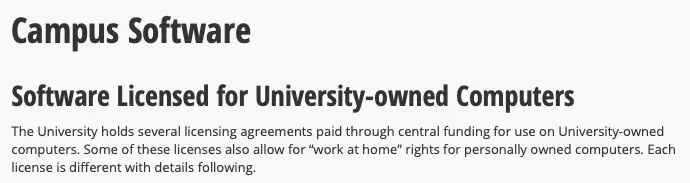
Kwa Adobe: nenda hatua ya 1.
Kwa Microsoft: nenda hatua ya 8.
Kwa Usalama: nenda hatua ya 12.
Kwa Azure: nenda hatua ya 16.
Hatua ya 1:
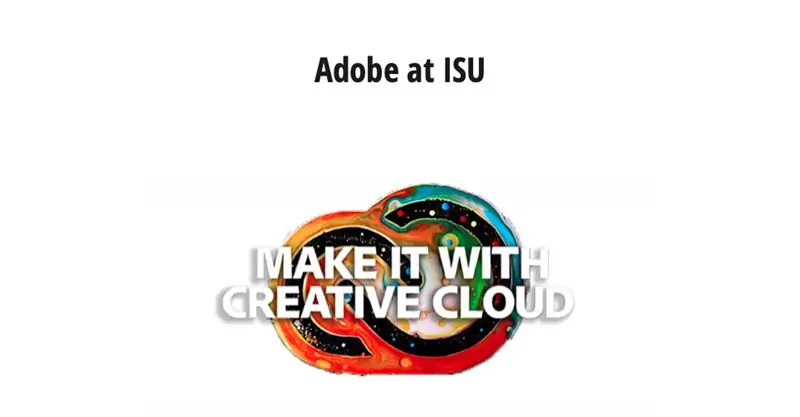
1. Nenda kwa
Hatua ya 2:
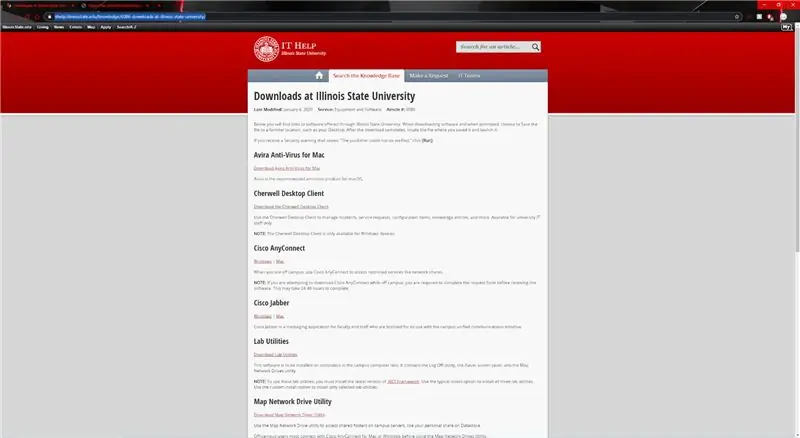
2. Kisha nenda kwenye kichupo cha Ombi la Ufikiaji wa Wanafunzi na ujaze fomu.
Hatua ya 3:
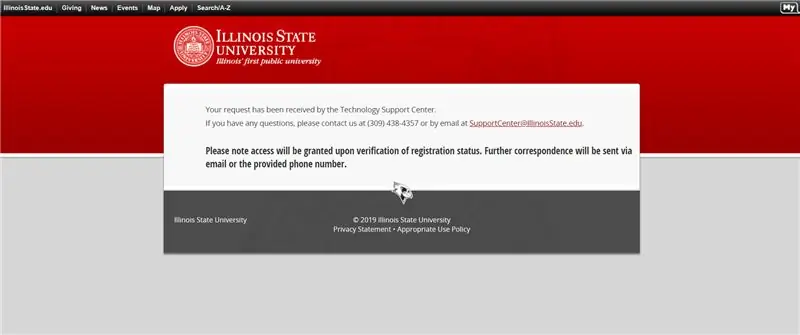
3. Utaona ukurasa huu na kisha subiri barua pepe.
Hatua ya 4:
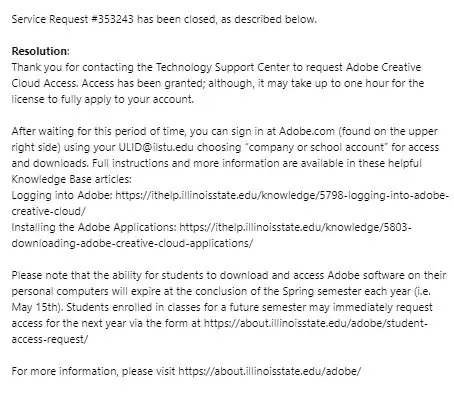
4. Mara tu utakapopokea barua pepe itachukua hadi saa kuamilisha leseni yako mara moja ikitokea nenda kwa adobe.com na uingie kwa kutumia ilstu yako UlLD na nywila.
Hatua ya 5:
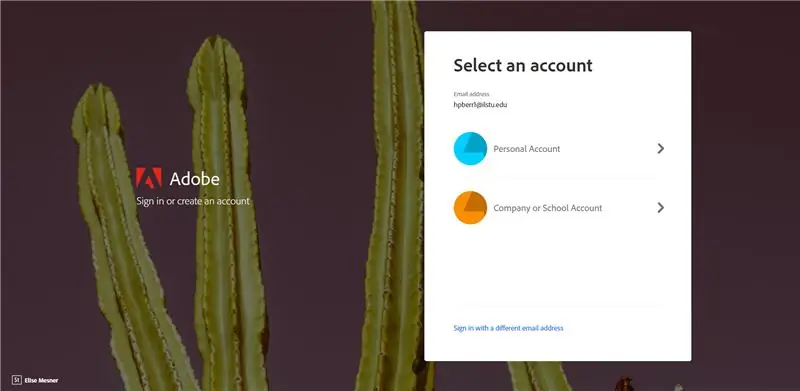
5. Mara baada ya saa moja au zaidi kupita ishara kwenye Adobe na uchague akaunti ya shule.
Hatua ya 6:
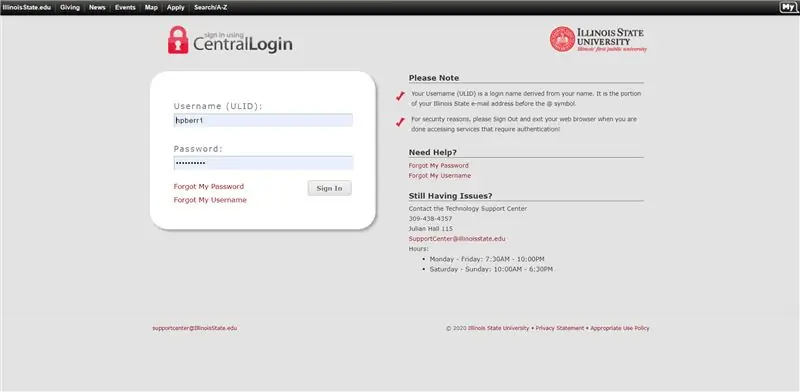
6. Itakuelekeza kwenye ukurasa wa kuingia wa kati wa ISU. Baada ya kuingiza ULID na nywila yako utaweza kufikia wavuti ya Adobe.
Hatua ya 7:
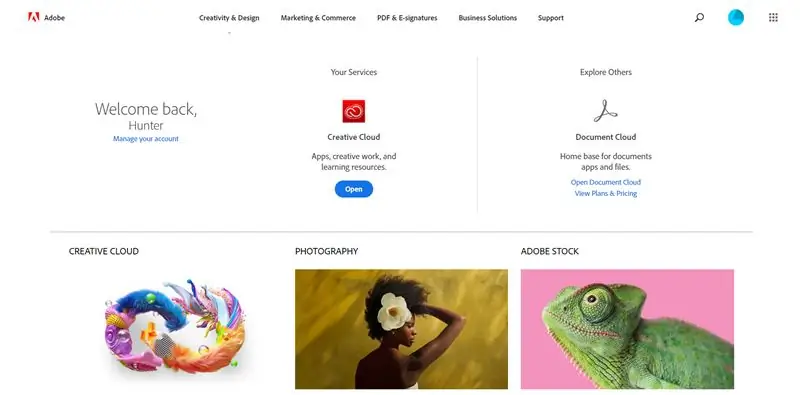
7. Kutoka hapa unaweza kupakua bidhaa au huduma yoyote ya Adobe bure.
Hatua ya 8:
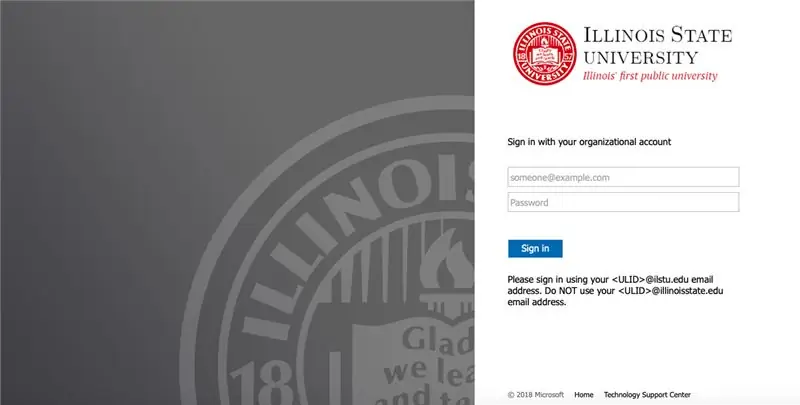
Kwa Ofisi ya Microsoft:
1. Nenda kwa office365.illinoisstate.edu na uingie na anwani yako ya barua pepe na nywila ya ISU.
Hatua ya 9:
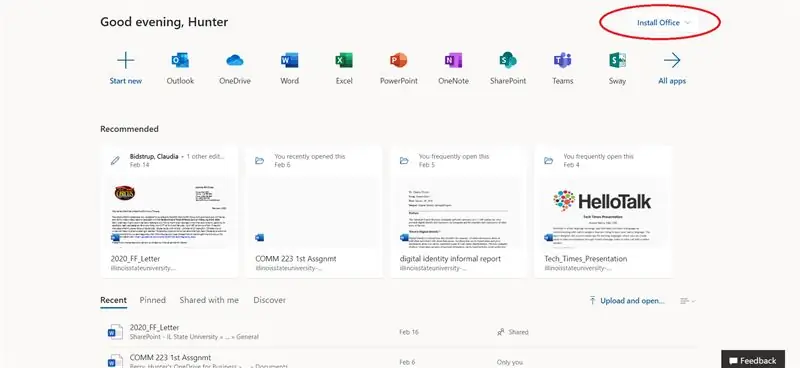
2. Juu kulia, bonyeza "Sakinisha Ofisi."
Hatua ya 10:

3. Kutoka kunjuzi, bofya "Programu za Ofisi 365."
Hatua ya 11:
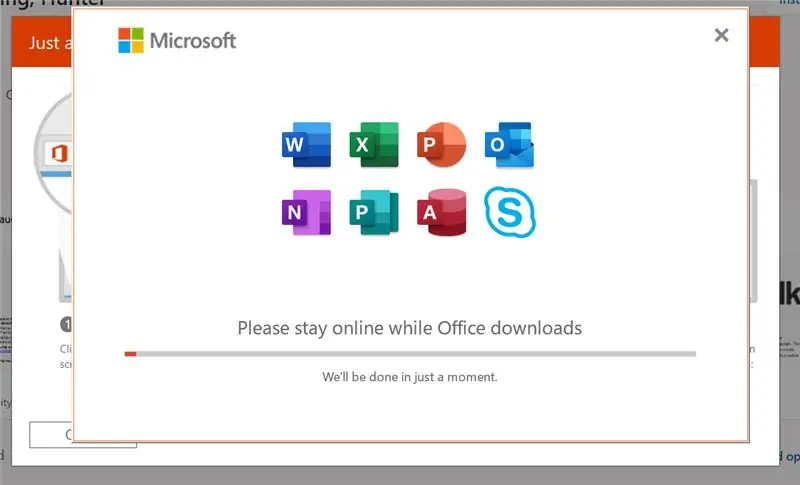
4. Mara faili inapopakuliwa, ifungue, fuata hatua, na uingie na akaunti ya ilstu.
Hatua ya 12:
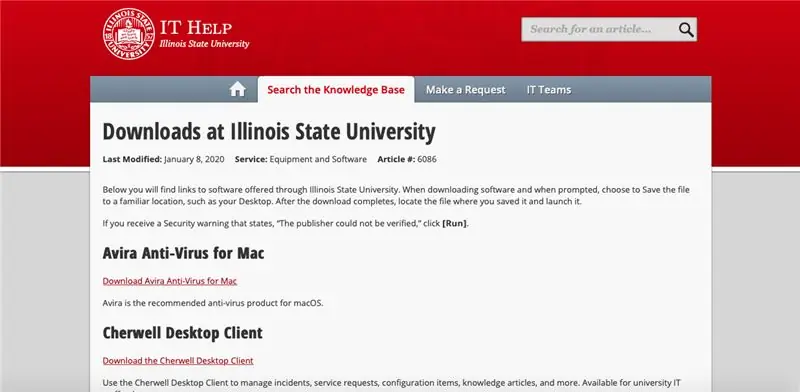
Kwa Usalama:
1. Nenda kwa
Hatua ya 13:
2. Chagua programu yako ya chaguo. Kuna maelezo mafupi chini ya kila upakuaji. Soma ili upate programu inayofaa mahitaji yako.
Hatua ya 14:
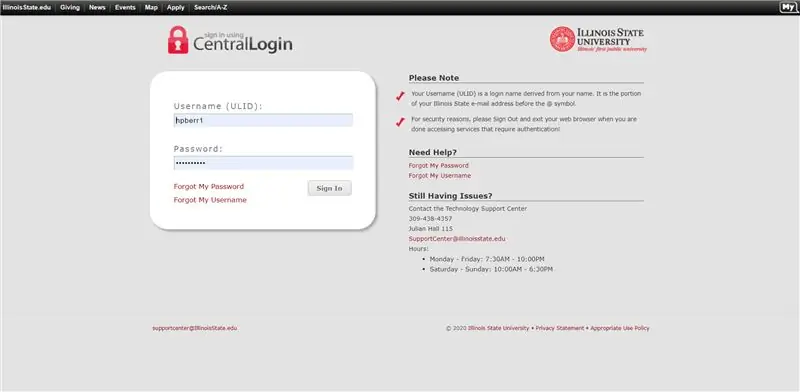
3. Programu maalum inaweza kuhitaji ULID na Nenosiri lako. Ingiza hizi kama inahitajika.
Hatua ya 15:
4. Mara baada ya kupakuliwa kiatomati, fuata maagizo ya mchawi wa usanidi kwenye skrini kwa programu ya chaguo.
Hatua ya 16:
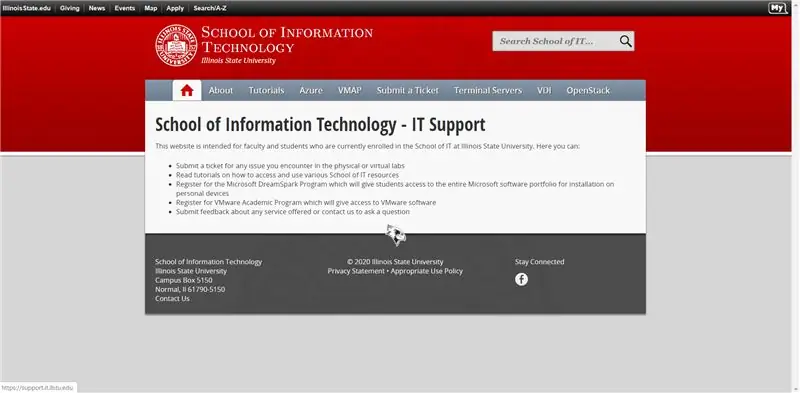
Kwa Azure:
1. Nenda kwa support.it.ilstu.edu na bonyeza kwenye kichupo cha azure
Hatua ya 17:
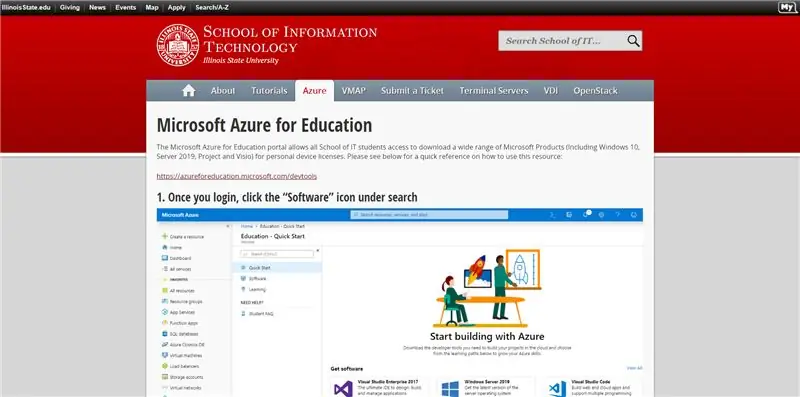
2. Bonyeza kiungo kwenye
Hatua ya 18:
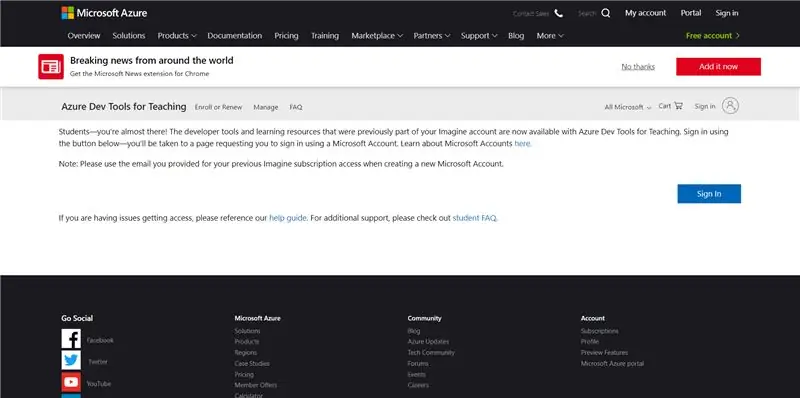
3. Bonyeza ijayo kwenye wavuti ya azure, bonyeza kuingia.
Hatua ya 19:
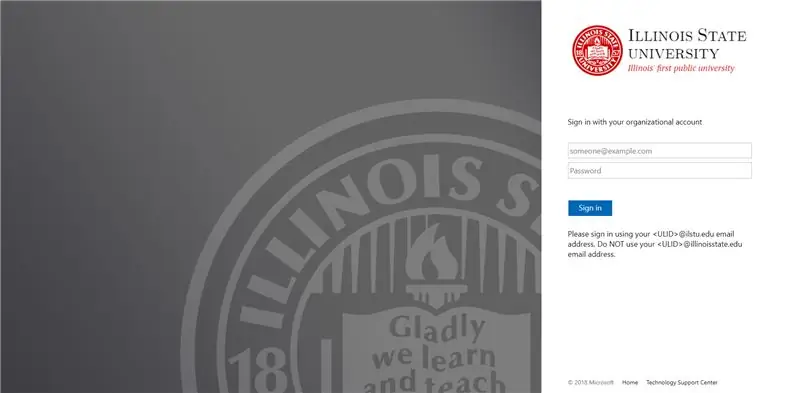
4. Itakupeleka kwenye ukurasa wa kuingia wa ISU. Ingia kwenye ukurasa huu.
Hatua ya 20:
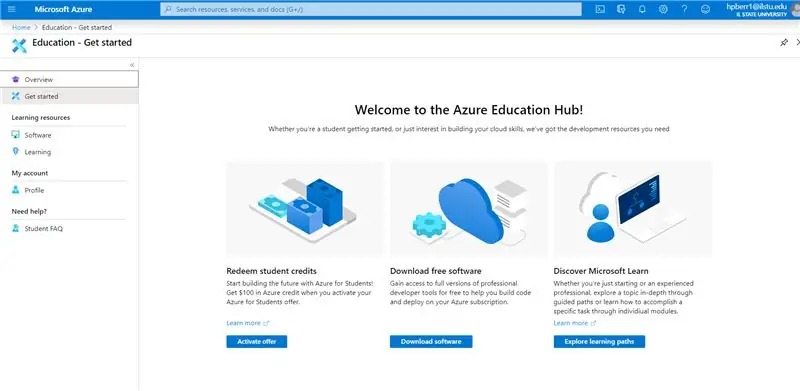
5. Hii itakupeleka kwenye ukurasa wa kwanza wa Azure ambayo inaonekana kama hii. Kwenye ukurasa huu chagua kichupo cha programu kushoto.
Hatua ya 21:
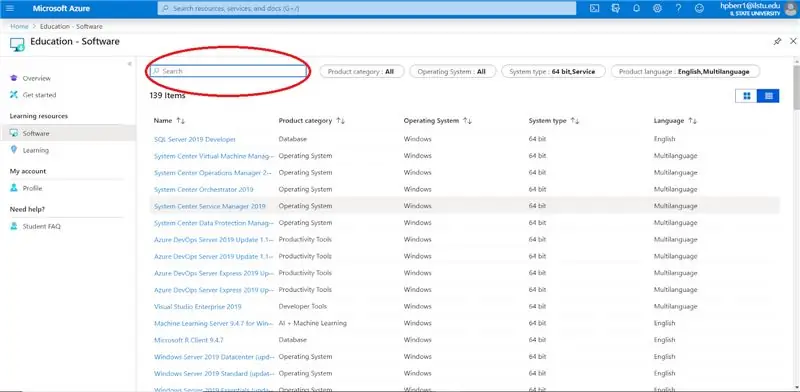
6. Chini ya kichupo cha programu unaweza kutafuta programu ambayo ungependa kupakua. Tumia upau mdogo wa utaftaji juu tu ya idadi ya vitu, sio kubwa hapo juu.
Hatua ya 22:
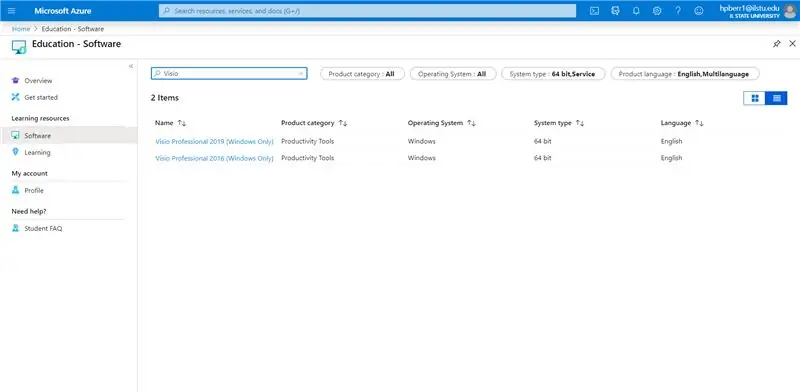
7. Kwa mfano unaweza kutafuta Microsoft Visio.
Hatua ya 23:
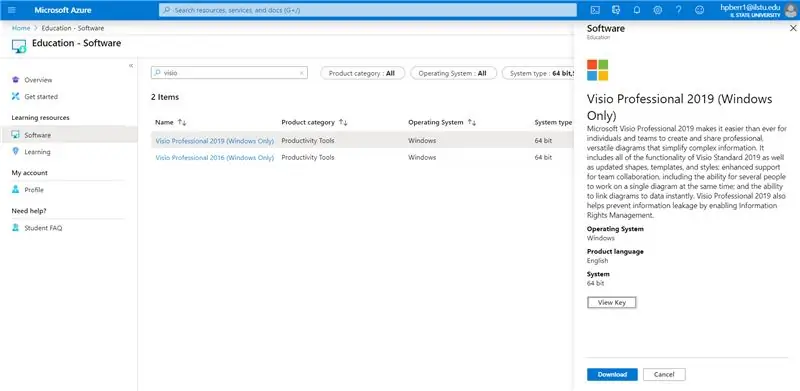
8. Wakati wa kupakua, utahitaji kubonyeza kitufe cha kutazama na kuihifadhi wakati unapopakua bidhaa.
Hatua ya 24:
9. Mara baada ya kupakuliwa ingiza ufunguo ili kuamsha leseni yako na uanze kutumia programu hiyo.
